Kuidas Facebookis küsitlust luua?

Kui otsite, kuidas luua Facebookis küsitlust, et saada inimeste arvamust, siis meilt leiate kõik lahendused alates sündmustest, messengerist kuni looni; saate Facebookis küsitluse luua.
Kas töötate suurepärase retsepti kallal, kuid unustasite ühe koostisosa ja soovite seda Internetis kontrollida? Võimalik, et te ei soovi klaviatuuri puudutada, kuna teie käed on määrdunud. Miks sa ei lase oma arvutil seda enda eest teha? Kõik, mida pead tegema, on öelda "Hei Siri", millele järgneb teie päring?
Siri on intelligentne isiklik assistent, mis kasutab häälkäsklusi küsimustele vastamiseks ja erinevate nutitelefoni ülesannete täitmiseks. See funktsioon on iPhone'is ja iPadis olnud igavesti. Kuid pärast Mac OS Sierra väljaandmist on see lisatud ka Maci. Kahjuks ei ole häälaktiveerimine vaikimisi lubatud.
Selles artiklis käsitleme seda, kuidas lubada käed-vabad "Hei Siri" häälaktiveerimist operatsioonisüsteemis Mac OS Sierra.
Kuidas dikteerimist sisse lülitada
Dikteerimise lubamine on vajalik tagamaks, et teie süsteem töötab teie häälaktiveerimisel.
1. samm: minge jaotisse Apple ikoon.
2. samm: valige "Süsteemieelistused".
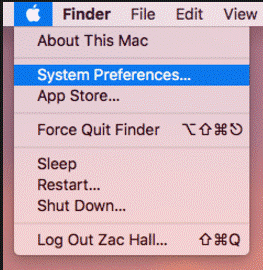
3. samm: avage jaotises "Süsteemieelistused" "Klaviatuurid".
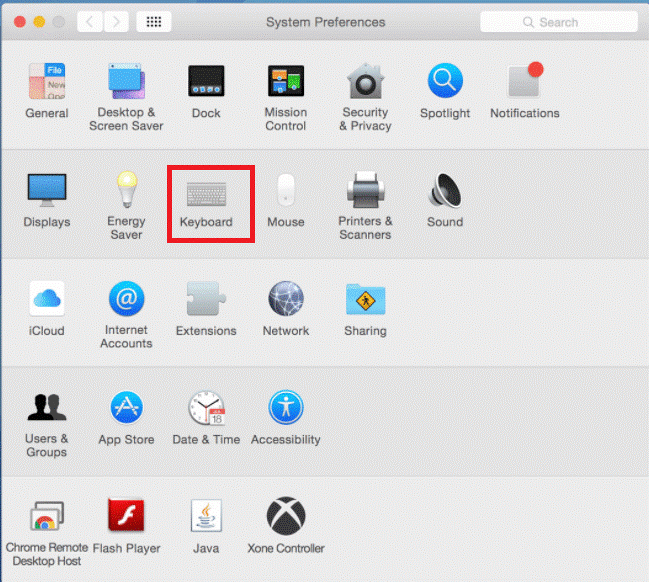
4. samm: klõpsake vahekaarti „Dikteerimine”.
5. samm: valige Dikteerimise kõrval nupp „Sees”.
6. samm: märkige ruut "Kasuta täiustatud dikteerimist".
Kuidas lubada vabakäerežiimi „Hei Siri” Mac OS Sierras
1. samm: minge arvutiekraani vasakus ülanurgas asuvale Apple'i ikoonile.
2. samm: klõpsake ripploendis "System Preferences".
3. samm: klõpsake aknas Süsteemieelistused nuppu Juurdepääsetavus ja seejärel kerige alla, et valida Dikteerimine.
4. samm: märkige ruut "Luba dikteerimise märksõnafraas" ja sisestage tekstiväljale "Hei".
5. samm: märkige valik Luba täpsemad käsud.
Lugege ka: Kuidas oma Maci lukustada, kui te pole läheduses
6. samm: klõpsake nüüd nuppu "Dikteerimiskäsud" ja valige uue käsu lisamiseks paani vasakus servas nupp (+).
7. samm: järgige alltoodud juhiseid.
8. samm: valige esmalt suvandi 'Perform' kõrval "Open Finder Items" ja seejärel avage kaust Rakendused ja otsige Siri rakendust.
9. samm: valige "Siri.App" ja klõpsake nuppu "Valmis".
Nüüd olete kõik valmis kasutama oma Macis häälaktiveerimist. Peate vaid ütlema "Hei Siri" ja see kutsub Siri kiiresti välja. Muidugi saate muuta käsku, näiteks "Hey Computer" või "Hey Mac", veendumaks, et te ei kasuta oma Maciga ühtegi teist vidinat.
Lugege ka: Parim EXIF-andmete redaktor Maci jaoks: Photos Exif Editor
Ärge unustage jagada oma käed-vabad kogemust allolevas kommentaaride jaotises.
Kui otsite, kuidas luua Facebookis küsitlust, et saada inimeste arvamust, siis meilt leiate kõik lahendused alates sündmustest, messengerist kuni looni; saate Facebookis küsitluse luua.
Kas soovite aegunud pääsmeid kustutada ja Apple Walleti korda teha? Järgige selles artiklis, kuidas Apple Walletist üksusi eemaldada.
Olenemata sellest, kas olete täiskasvanud või noor, võite proovida neid värvimisrakendusi, et vallandada oma loovus ja rahustada meelt.
See õpetus näitab, kuidas lahendada probleem, kuna Apple iPhone'i või iPadi seade kuvab vales asukohas.
Vaadake, kuidas saate režiimi Mitte segada iPadis lubada ja hallata, et saaksite keskenduda sellele, mida tuleb teha. Siin on juhised, mida järgida.
Vaadake erinevaid viise, kuidas saate oma iPadi klaviatuuri suuremaks muuta ilma kolmanda osapoole rakenduseta. Vaadake ka, kuidas klaviatuur rakendusega muutub.
Kas seisate silmitsi sellega, et iTunes ei tuvasta oma Windows 11 arvutis iPhone'i või iPadi viga? Proovige neid tõestatud meetodeid probleemi koheseks lahendamiseks!
Kas tunnete, et teie iPad ei anna tööd kiiresti? Kas te ei saa uusimale iPadOS-ile üle minna? Siit leiate märgid, mis näitavad, et peate iPadi uuendama!
Kas otsite juhiseid, kuidas Excelis automaatset salvestamist sisse lülitada? Lugege seda juhendit automaatse salvestamise sisselülitamise kohta Excelis Macis, Windows 11-s ja iPadis.
Vaadake, kuidas saate Microsoft Edge'i paroole kontrolli all hoida ja takistada brauserit tulevasi paroole salvestamast.







